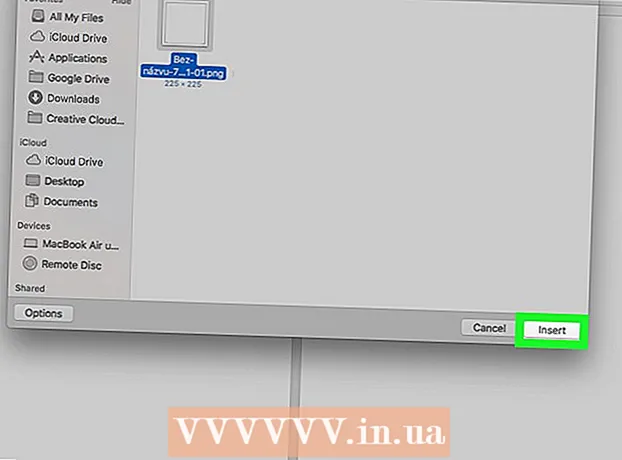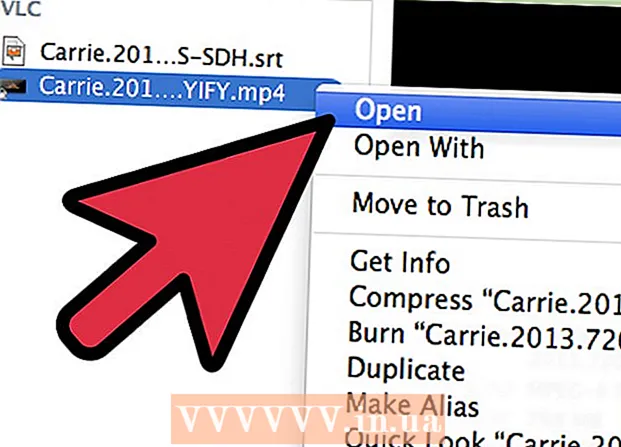लेखक:
Mark Sanchez
निर्माण की तारीख:
5 जनवरी 2021
डेट अपडेट करें:
1 जुलाई 2024
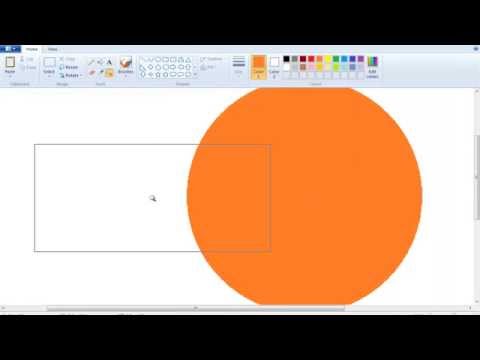
विषय
Microsoft पेंट में काम करते समय, हो सकता है कि आप अपने ड्रॉइंग या स्केच को करीब से देखना चाहें। सौभाग्य से आपके लिए, आप कई ज़ूम विधियों में से एक का उपयोग कर सकते हैं, जिसे आप बहुत जल्दी सीख सकते हैं!
कदम
विधि 1 में से 2: नियंत्रण कुंजी
 1 माइक्रोसॉफ्ट पेंट शुरू करें। स्टार्ट मेन्यू से या फाइंडर इंटरफेस के माध्यम से किसी एप्लिकेशन का चयन करें। फिर वह चित्र खोलें जिसे आप प्रदर्शित करना चाहते हैं।
1 माइक्रोसॉफ्ट पेंट शुरू करें। स्टार्ट मेन्यू से या फाइंडर इंटरफेस के माध्यम से किसी एप्लिकेशन का चयन करें। फिर वह चित्र खोलें जिसे आप प्रदर्शित करना चाहते हैं।  2 उस क्षेत्र को केन्द्रित करें जिसे आप ज़ूम इन करना चाहते हैं। छवि के किसी विशिष्ट क्षेत्र पर ज़ूम इन करने के लिए, यह आपकी स्क्रीन के केंद्र में होना चाहिए।
2 उस क्षेत्र को केन्द्रित करें जिसे आप ज़ूम इन करना चाहते हैं। छवि के किसी विशिष्ट क्षेत्र पर ज़ूम इन करने के लिए, यह आपकी स्क्रीन के केंद्र में होना चाहिए।  3 कुंजी पकड़ो Ctrl और दबाएं ↑. यदि आप और भी अधिक ज़ूम इन करना चाहते हैं तो इसे कई बार दोहराएं। ज़ूम आउट करने के लिए, एक साथ दबाएं Ctrl तथा ↓.
3 कुंजी पकड़ो Ctrl और दबाएं ↑. यदि आप और भी अधिक ज़ूम इन करना चाहते हैं तो इसे कई बार दोहराएं। ज़ूम आउट करने के लिए, एक साथ दबाएं Ctrl तथा ↓.
विधि २ का २: आवर्धक काँच
 1 माइक्रोसॉफ्ट पेंट शुरू करें। स्टार्ट मेन्यू से या फाइंडर इंटरफेस के माध्यम से किसी एप्लिकेशन का चयन करें। फिर उस चित्र को खोलें जिसका आप अध्ययन करना चाहते हैं।
1 माइक्रोसॉफ्ट पेंट शुरू करें। स्टार्ट मेन्यू से या फाइंडर इंटरफेस के माध्यम से किसी एप्लिकेशन का चयन करें। फिर उस चित्र को खोलें जिसका आप अध्ययन करना चाहते हैं।  2 उस क्षेत्र को केन्द्रित करें जिसे आप ज़ूम इन करना चाहते हैं। छवि के किसी विशिष्ट क्षेत्र पर ज़ूम इन करने के लिए, यह आपकी स्क्रीन के केंद्र में होना चाहिए।
2 उस क्षेत्र को केन्द्रित करें जिसे आप ज़ूम इन करना चाहते हैं। छवि के किसी विशिष्ट क्षेत्र पर ज़ूम इन करने के लिए, यह आपकी स्क्रीन के केंद्र में होना चाहिए।  3 छवि पर ज़ूम इन करें। टूलबार में "व्यू" टैब पर क्लिक करें। स्क्रीन के बाईं ओर दो आवर्धक ग्लास दिखाई देंगे, एक अंदर प्लस वाला और दूसरा माइनस वाला। ज़ूम इन करने के लिए, "+" चिन्ह वाले आवर्धक कांच पर क्लिक करें। ज़ूम आउट करने के लिए, "-" चिन्ह वाले आवर्धक कांच पर क्लिक करें।
3 छवि पर ज़ूम इन करें। टूलबार में "व्यू" टैब पर क्लिक करें। स्क्रीन के बाईं ओर दो आवर्धक ग्लास दिखाई देंगे, एक अंदर प्लस वाला और दूसरा माइनस वाला। ज़ूम इन करने के लिए, "+" चिन्ह वाले आवर्धक कांच पर क्लिक करें। ज़ूम आउट करने के लिए, "-" चिन्ह वाले आवर्धक कांच पर क्लिक करें।